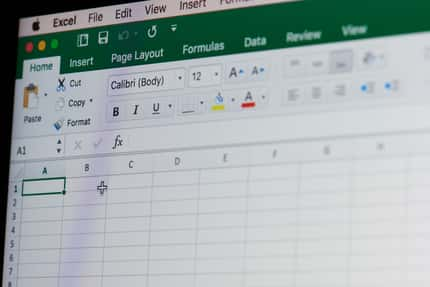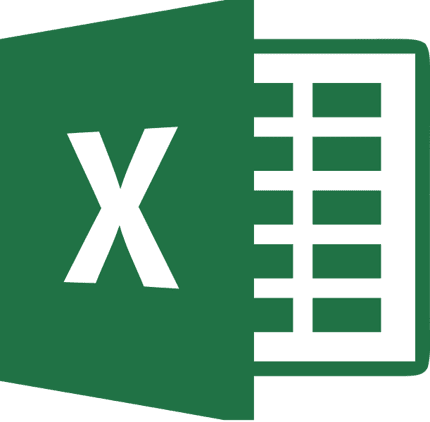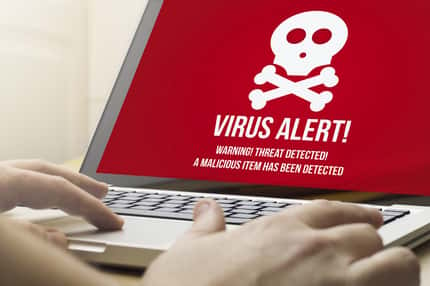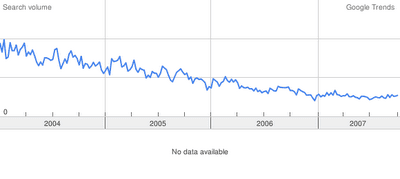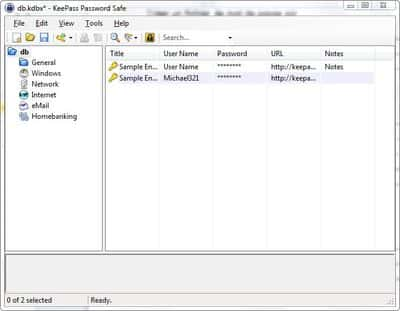au sommaire
- À lire aussi
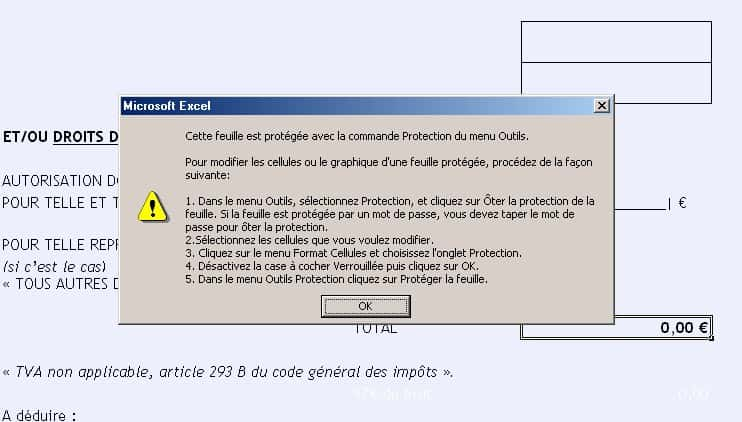
Il est désormais impossible de modifier la cellule comportant une formule. Crédit : Futura-Techno
Dans une feuille de calcul Excel, se trouvent deux types de données chiffrées : celles entrées par un utilisateur et celles correspondant à des formules. Ces dernières sont précieuses : si l'utilisateur d'une feuille de calcul les efface, il peut être difficile de reconstituer certaines formules. De plus, la feuille devient alors caduquecaduque puisqu'elle ne renvoie pas les calculs attendus. Autant dire qu'il est crucial de protéger les zones d'une feuille comportant des formules.
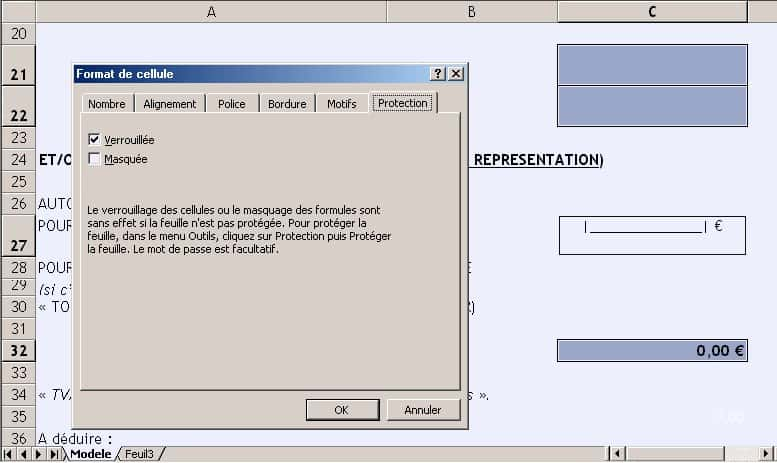
Protection des cellules de formules.
Une telle opération s'effectue en deux parties. La première consiste à isoler les cellules comportant des formules. Le mieux est de les sélectionner toutes en une seule fois en maintenant la touche Ctrl chaque fois que l'on en sélectionne une. Une fois cette sélection faite, utilisez la commande Format, Cellule puis l'onglet Protection pour indiquer quelles sont les cellules à protéger.
À présent, il reste une étape cruciale : protéger la feuille elle-même. Sélectionnez Outils, Protection, Protéger la feuille. Idéalement, indiquez un mot de passe.
À présent, essayez de modifier une cellule comportant une formule : Excel ne vous le permet alors point !